การอ่านเนื้อหาผ่านช่องทางออนไลน์นั้นเป็นเรื่องปกติมากกว่าการอ่านหนังสือทั่วไป ด้วยเหตุนี้ บางคนอาจต้องการสร้างฟลิปบุ๊กจากเอกสาร PDF เพื่อแชร์ออนไลน์ เมื่อคุณสร้างฟลิปบุ๊กในรูปแบบ PDF แล้ว การแปลงเป็นฟลิปบุ๊กจริงต้องการความช่วยเหลือจากผู้สร้างฟลิปบุ๊ก PDF เป็น HTML5 ในบทความนี้ คุณจะได้เรียนรู้เกี่ยวกับเครื่องมือระดับมืออาชีพ EaseFlip เพื่อแปลง PDF เป็น HTML5 บนคอมพิวเตอร์
Flipbook คืออะไร?
Flipbook เป็นสิ่งพิมพ์ออนไลน์ HTML5 ที่สามารถทำให้ผู้คนรู้สึกถึงประสบการณ์การเปลี่ยนหน้าที่แท้จริง (พร้อมเสียงการเปลี่ยนหน้า เงาหน้า และองค์ประกอบอื่นๆ ที่มีอยู่) แทนที่จะใช้เอกสาร PDF ทั่วไป flipbook นำเสนอรูปแบบการอ่านและการแชร์ที่สะดวกยิ่งขึ้น เนื่องจากคุณเพียงต้องเก็บ URL ไว้เท่านั้น
วิธีการแปลง PDF เป็น HTML5 Flipbook?
การแปลง PDF ของคุณให้เป็นสิ่งพิมพ์ดิจิทัลที่สวยงามและสร้างประสบการณ์การอ่านแบบออฟไลน์ของหนังสือหรือนิตยสารที่จับต้องได้ สามารถดึงดูดความสนใจของผู้อ่านได้มากกว่าเนื้อหาไฟล์ PDF แบบคงที่ จะสร้างฟลิปบุ๊กจาก PDF ได้อย่างไร? หรือมีโปรแกรมแปลงไฟล์ PDF เป็น flipbook แบบมืออาชีพที่ให้ความช่วยเหลือหรือไม่? เพื่อตอบคำถามเหล่านี้ เราจะแนะนำให้คุณรู้จัก EaseFlip
EaseFlip เป็นซอฟต์แวร์เดสก์ท็อปตัวใหม่ที่คิดค้นภายใต้แบรนด์ EasePDF รองรับทั้งระบบ Windows และ Mac ตัวแปลง PDF เป็น flipbook นี้ช่วยให้ดำเนินการได้ง่ายเพื่อช่วยสร้างฟลิปบุ๊กจากเอกสาร PDF ต้นฉบับที่ง่ายมาก นอกจากนี้ยังมีโหมดการออกแบบพร้อมฟังก์ชันการแก้ไขที่หลากหลายภายในซอฟต์แวร์ ซึ่งช่วยให้ผู้คนสามารถแก้ไขฟลิปบุ๊กเพื่อให้ได้เอฟเฟกต์ที่ดีขึ้น
ขั้นตอนที่ 1 ดาวน์โหลด EaseFlip สำหรับ Windows หรือ Mac จากเว็บไซต์ เมื่อคุณเปิดซอฟต์แวร์ ให้กดปุ่ม "นำเข้า" และคลิก "เรียกดู..." เพื่อเพิ่มไฟล์ PDF ลงในซอฟต์แวร์
คุณสามารถเลือกเพิ่มหน้าแบบกำหนดเองแทนการเพิ่มไฟล์ PDF ทั้งหมดได้ นอกจากนี้ยังสามารถเลือกบุ๊กมาร์ก ลิงก์ และองค์ประกอบการค้นหาการสนับสนุนเพื่อเพิ่มไปยัง EaseFlip

ขั้นตอนที่ 2 หลังจากเพิ่มเอกสาร PDF แล้ว ก่อนการแปลง คุณสามารถแก้ไขได้โดยใช้ชุดเครื่องมือที่ EaseFlip ให้มา เพียงคลิกที่ "แก้ไข Pages" แล้วคุณจะเข้าสู่ส่วนการแก้ไข
ข้อดีของฟังก์ชันแก้ไขของ EaseFlip คือ แทนที่จะรองรับฟังก์ชันการแก้ไขพื้นฐานบางอย่าง เช่น การเพิ่มลิงก์และข้อความ แต่ยังสนับสนุนการเพิ่มเนื้อหาสื่อ เช่น เพลง วิดีโอ แผนภูมิ หรือปุ่มลงในฟลิปบุ๊ก
คุณสามารถดูตัวอย่างเอฟเฟกต์การแก้ไขได้ทันที เมื่อคุณพอใจแล้ว ให้กดไอคอนบันทึกเพื่อใช้การเปลี่ยนแปลง
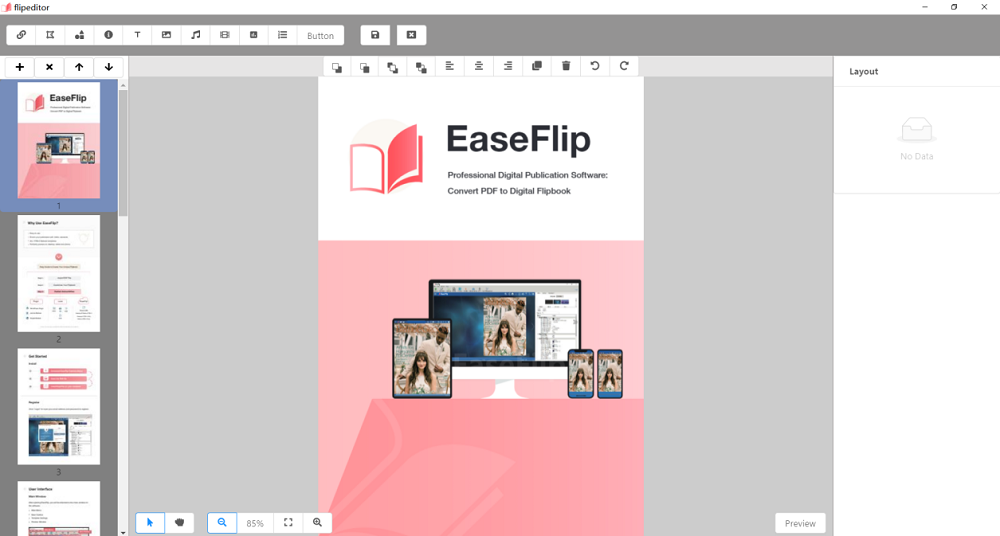
ขั้นตอนที่ 3 หลังจากแก้ไขฟลิปบุ๊กแล้ว คุณยังสามารถใช้ฟังก์ชันทางด้านขวาเพื่อสร้างเลย์เอาต์ที่ดีขึ้นสำหรับฟลิปบุ๊ก ตัวอย่างเช่น คุณสามารถตั้งค่าการตั้งค่า ฉาก และบุ๊กมาร์กได้ที่นี่ คุณสามารถรับข้อมูลเพิ่มเติมได้จาก How to Make A Flipbook Unique
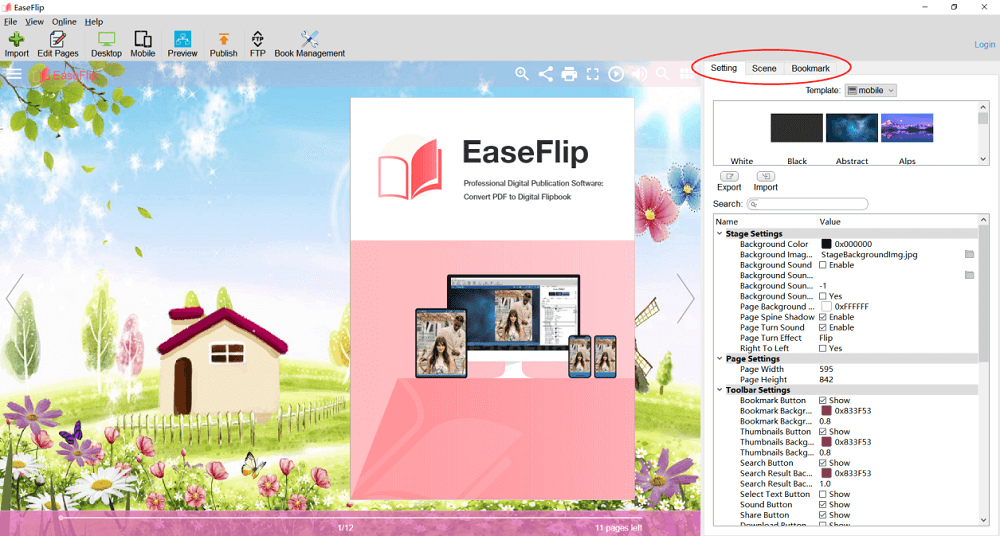
ขั้นตอนที่ 4 ในที่สุด เมื่อกระบวนการแก้ไขและตั้งค่าทั้งหมดเสร็จสิ้น คุณควรคลิก "เผยแพร่" และเลือกส่งออกหนังสือในรูปแบบที่คุณต้องการ ฟลิปบุ๊ก HTML5 มีทั้งรุ่นเดสก์ท็อปและมือถือ คุณสามารถเลือกที่จะส่งออกฟลิปบุ๊กของคุณไปยังรุ่นใดก็ได้ตามที่คุณต้องการ

ทำไมต้อง EaseFlip
EaseFlip มีประโยชน์อย่างไร? เหตุใดจึงเลือก EaseFlip เป็นตัวแปลง PDF เป็น flipbook ประโยชน์หลักเหล่านี้มาจาก EaseFlip อาจเป็นคำตอบที่ดีที่สุด:
* ปกป้องความปลอดภัยของข้อมูล EaseFlip จะเสนอการตั้งค่าที่ปลอดภัยเพื่อให้ผู้ใช้เข้ารหัสเนื้อหาด้วยการตั้งรหัสผ่าน เฉพาะผู้ที่รู้รหัสผ่านเท่านั้นที่สามารถปลดล็อกหน้าเพื่ออ่านได้
* เสนอเครื่องมือแก้ไขอย่างง่าย แทนที่จะแปลงรูปแบบจาก PDF เป็น HTML5 flipbook เพียงอย่างเดียว ยังมีเครื่องมือแก้ไขบางอย่างใน EaseFlip เพื่อให้ผู้คนสามารถแก้ไขเนื้อหาได้อย่างอิสระ
* รองรับการอัปโหลดไปยัง WordPress, Joomla และ Drupal ฟลิปบุ๊กที่มีเอฟเฟกต์แอนิเมชั่นที่สร้างโดย EaseFlip สามารถแทรกลงในไซต์โดยใช้ WordPress, Joomla และ Drupal ซึ่งจะทำให้ไซต์แอนิเมชั่นดูน่าสนใจยิ่งขึ้น
* บันทึกฟลิปบุ๊กไปยังคลาวด์ หลังจากสร้างฟลิปบุ๊กแล้ว คุณสามารถเลือกอัปโหลดไปยังคลาวด์ได้ เนื่องจาก EaseFlip ได้พัฒนาบริการโฮสติ้งบนคลาวด์ ไฟล์จะปลอดภัยที่นี่แม้ดิสก์โฮสต์บนคลาวด์จะเสียหาย
การเรียนรู้เพิ่มเติม - เกี่ยวกับ PDF
คุณมีปัญหาขณะแปลงเอกสาร PDF เป็นฟลิปบุ๊กหรือไม่? เราจะนำเสนอความเข้าใจที่ครอบคลุมมากขึ้นเกี่ยวกับรูปแบบ PDF และคุณอาจเอาชนะปัญหาบางอย่างที่คุณพบเมื่อพยายามแปลงเป็นฟลิปบุ๊ก HTML5
1. ฉันสามารถอัปโหลดมากกว่า 1 PDF เพื่อสร้าง Flipbook ได้หรือไม่
เมื่อคุณจะแปลงเอกสาร PDF เป็นฟลิปบุ๊ก คุณสามารถเพิ่มเอกสาร PDF ได้เพียงฉบับเดียวเพื่อเริ่มการแปลง หากคุณต้องการสร้างฟลิปบุ๊กที่มีเนื้อหาจากไฟล์ PDF มากกว่าหนึ่งไฟล์ คุณสามารถลอง รวม PDF ในตอนแรกก่อนที่จะเริ่มสร้างฟลิปบุ๊กจากไฟล์ PDF
2. เหตุใดฉันจึงไม่สามารถอัปโหลด PDF ที่ปลอดภัยได้
เมื่อไฟล์ PDF ได้รับการป้องกันด้วยรหัสผ่าน คุณจะไม่สามารถอัปโหลดเพื่อแก้ไขหรือแปลงโดยไม่ได้ตั้งใจ เนื่องจากซอฟต์แวร์ต้องรับรองความปลอดภัยของไฟล์ในการปกป้องเนื้อหา ดังนั้น หากคุณต้องการแปลง PDF ที่ปลอดภัยเป็นฟลิปบุ๊ก HTML5 คุณต้อง ปลดล็อก PDF ก่อน
3. เกี่ยวกับขนาด PDF และจำกัดหน้า
EaseFlip ไม่มีการจำกัดขนาดและจำนวนหน้าของเอกสาร PDF แต่มันจำกัดพื้นที่จัดเก็บสำหรับการบันทึกฟลิปบุ๊กที่แปลงแล้ว และด้วยการใช้แผน EaseFlip ที่แตกต่างกัน ข้อกำหนดสำหรับพื้นที่จัดเก็บจะแตกต่างกัน:
l ฟรี: 5GB
มาตรฐาน ($14.95/เดือน): 100GB
l มืออาชีพ ($24.95/เดือน): ไม่จำกัด
การสร้างฟลิปบุ๊กไม่ใช่เรื่องยากอีกต่อไปเพราะ EaseFlip ได้นำเส้นทางง่ายๆ มาสู่คุณ คุณสามารถสร้างฟลิปบุ๊กได้ง่ายๆ จากไฟล์ PDF ที่สร้างขึ้น และแก้ไขด้วยเครื่องมือที่มีประโยชน์ซึ่งมีให้ในซอฟต์แวร์ จากทุกแง่มุม EaseFlip ทำให้การอ่านออนไลน์สะดวกยิ่งขึ้น
บทความนี้เป็นประโยชน์หรือไม่? ขอบคุณสำหรับความคิดเห็นของคุณ!
ใช่ หรือ ไม่

























